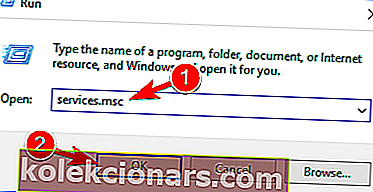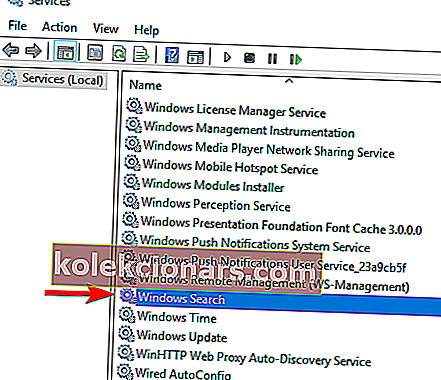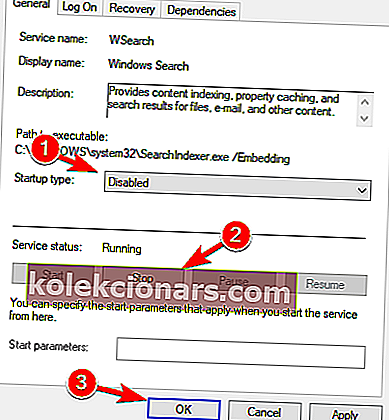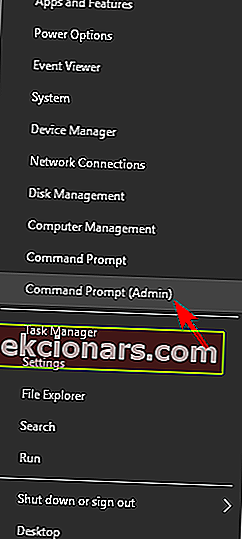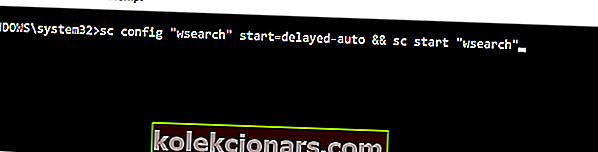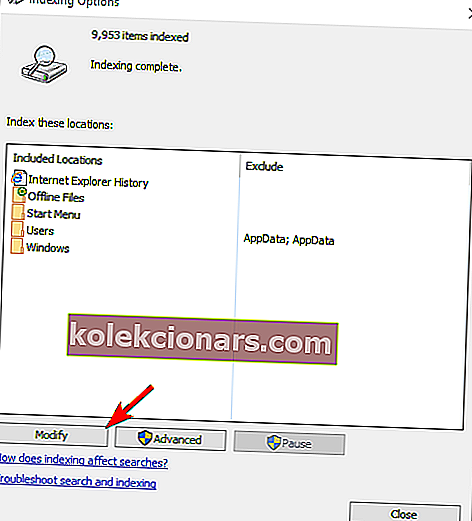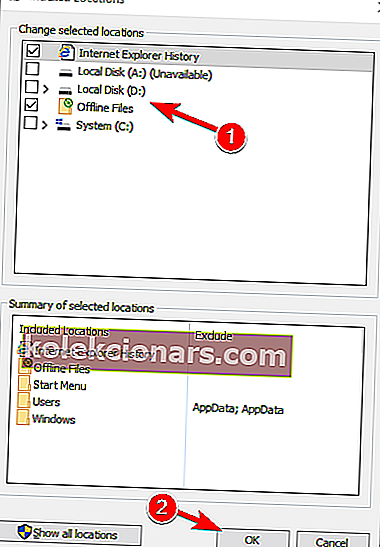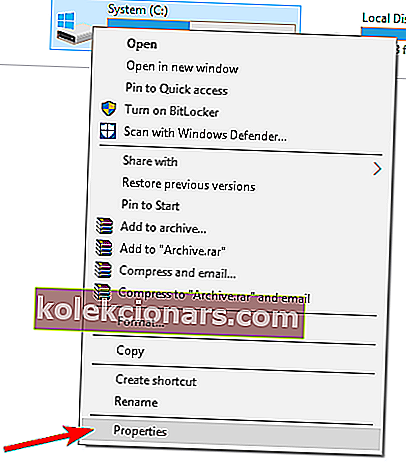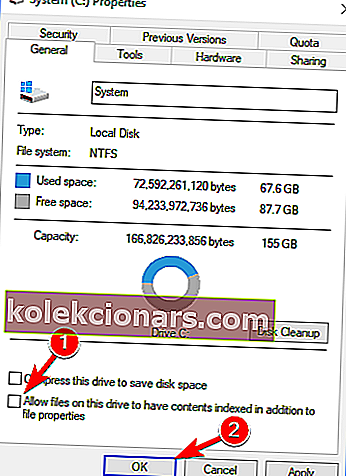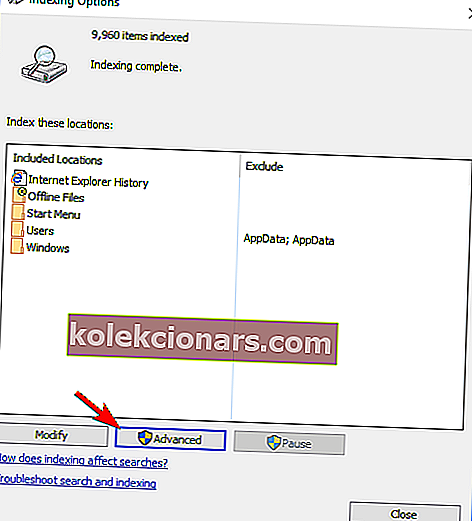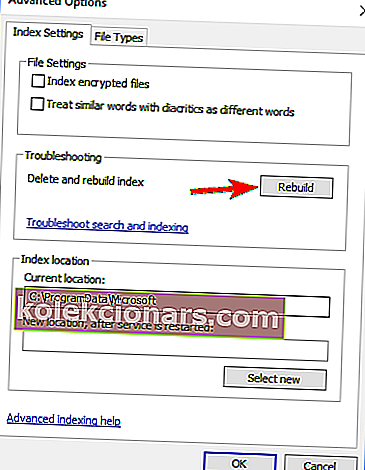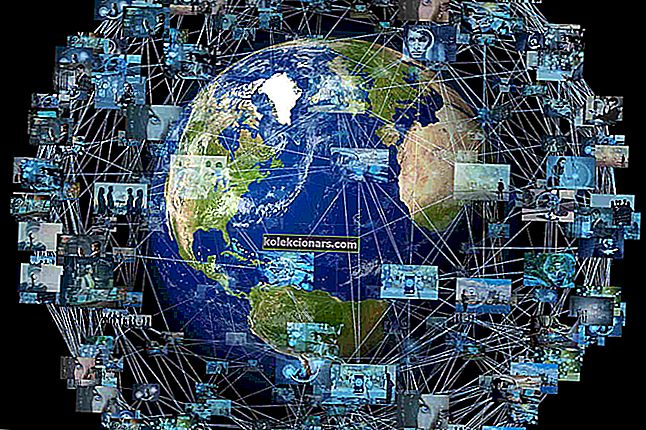Пре свега, дозволите ми да кажем да се овај пост не односи на индекс Виндовс искуства, већ на функцију индексирања у оперативном систему Виндовс 10, која је повезана са претрагом датотека. Укратко пролазимо кроз његове функције и објашњавамо како то омогућити и онемогућити.
За оне који не знају шта тачно индексирање ради у оперативном систему Виндовс 10, ево кратког објашњења - укључивањем одређених компоненти услуге индексирања можете убрзати претрагу датотека или га можете онемогућити, у случају да сумњате да би то могло бити кривац за споре перформансе рачунара.
Да бисте приступили услузи „могућности индексирања“ у оперативном систему Виндовс 10, отворите траку за претрагу или притисните тастер Виндовс и В заједно. Само укуцајте „индексирање“ тамо и наћи ћете га.
Већина корисника не зна шта да ради када тастер Виндовс престане да ради. Погледајте овај водич и будите корак испред.
Индексирање датотека је прилично важно и у овом чланку ћемо обрадити следеће теме:
- Шта је индексирање датотека - Индексирање је уграђена функција система Виндовс која вам омогућава да брзо и лако пронађете одређене датотеке или апликације.
- Опције индексирања Виндовс 10 - Индексирање је прилагодљива функција, а у овом чланку ћемо вам показати како да промените основне опције индексирања.
- Индексирање Виндовс 10 ССД-а - Индексирање датотека у потпуности подржава ССД-ове, а у овом чланку ћемо вам показати како да индексирате целокупан погон.
- Виндовс индексирање спољног чврстог диска, преносних дискова - Индексирање у потпуности подржава спољне чврсте дискове и преносне дискове, тако да можете лако индексирати датотеке на било ком преносном уређају за складиштење.
- Виндовс индексирање изузима - Као што смо споменули, Виндовс индексирање подржава прилагођавање и лако можете изузети било који директоријум из индексирања. Ово је прилично корисно ако имате директоријум или диск јединицу којој ретко приступате.
- Поновна израда, поправка, ресетовање индексирања система Виндовс - понекад се индекс може оштетити и то може негативно утицати на ваше перформансе. Међутим, индекс можете лако поправити са само неколико кликова.
- Виндовс индексирање се искључује, укључује - Неки корисници желе потпуно онемогућити Виндовс индексирање. Постоји неколико начина за то, а ми ћемо их све покрити у овом чланку.
- Виндовс индексирање садржаја датотеке - Индексирање такође омогућава индексирање садржаја датотеке. Ово је прилично корисно ако радите са текстуалним датотекама и ако требате да пронађете датотеку која садржи одређену реч.
Како могу да омогућим или онемогућим индексирање у оперативном систему Виндовс 10?
- Онемогућите услугу Виндовс Сеарцх
- Искључите индексирање помоћу командне линије
- Промените опције индексирања
- Искључите индексирање за одређену партицију
- Обновите индекс претраживања
1. решење - онемогућите услугу Виндовс Сеарцх
У већини случајева ова услуга се укључује аутоматски, али ако желите да будете сигурни да је све у савршеном реду, ево шта треба да урадите да бисте омогућили услугу индексирања у оперативном систему Виндовс 10:
- Отворите прозор Покрени - притисните тастер Виндовс + Р или само откуцајте Покрени на траци за претрагу.
- Укуцајте сервицес.мсц и притисните Ентер или притисните ОК .
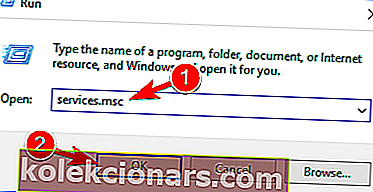
- Пронађите услугу Виндовс Сеарцх и двапут кликните на њу. Изгледа као на десном снимку екрана.
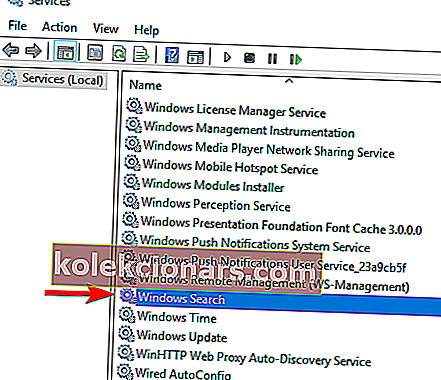
- Пронађите тип покретања : и у падајућем менију изаберите Онемогући . Сада кликните на дугме Стоп да бисте зауставили услугу. Кликните на дугме Примени и У реду да бисте сачували промене.
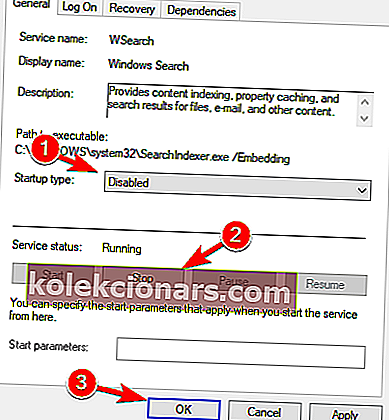
- Сада поново покрените свој рачунар.
Након поновног покретања рачунара, функција индексирања система Виндовс требало би да буде потпуно онемогућена на рачунару. Да бисте га поново укључили, једноставно опозовите промене које сте унели у ово решење.
Као што видите, „Виндовс претрага“ је одговорна за индексирање садржаја, кеширање својстава, резултате претраживања датотека, е-адреса и другог садржаја.
Дакле, омогућавањем или онемогућавањем, последично ћете укључити или искључити горе поменуте функције. Можете лако да зауставите или поново покренете услугу, у случају да имате проблема са њом.
Ако се бавите високим коришћењем ЦПУ-а Виндовс Сеарцх Индекер-а, можете га поправити пратећи ово упутство.
Виндовс домаћин протокола за претрагу је престао да ради на оперативном систему Виндовс 10? Рачунајте на нас да ћемо решити проблем.
Решење 2 - Искључите индексирање помоћу командне линије
Онемогућавање индексирања прилично је једноставно из прозора Услуге, али ако сте напредни корисник, можете га онемогућити из командне линије . Да бисте то урадили, само следите ове кораке:
- Отворите Вин + Кс мени притиском на Виндовс тастер + Кс пречицу. Алтернативно, овај мени можете отворити десним кликом на дугме Старт . Изаберите Цомманд Промпт (Админ) или ПоверСхелл (Админ) из менија.
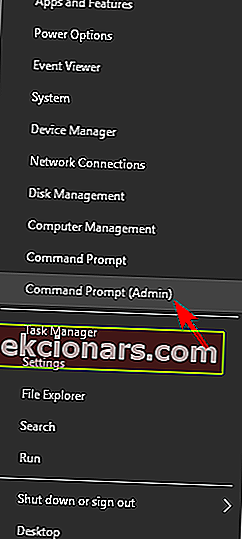
- Када се отвори Цомманд Промпт , морате унети сц стоп “всеарцх” && сц цонфиг “всеарцх” старт = дисаблед и притиснути Ентер да бисте га покренули.
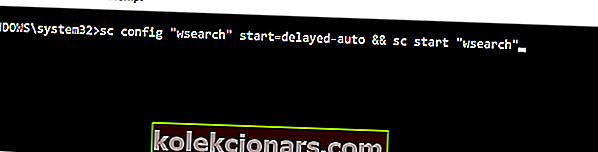
Након тога одмах ћете зауставити услугу Виндовс Сеарцх и функцију индексирања треба онемогућити. Као што видите, ово је брз и једноставан начин за онемогућавање индексирања, па ако сте напредни корисник и желите брзо да онемогућите ову функцију, испробајте овај метод.
Да бисте омогућили индексирање, потребно је да користите наредбу сц цонфиг “всеарцх” старт = делаиед-ауто && сц старт “всеарцх” .

Ако имате проблема са приступом командној линији као администратор, онда боље проучите овај водич.
3. Промените опције индексирања
Ако желите да промените опције индексирања, можете да одаберете локације које желите да индексирате. Онемогућавањем индексирања одређених локација можете побољшати перформансе. Да бисте променили ово подешавање, урадите следеће:
- Притисните тастер Виндовс + С и унесите индексирање . У менију изаберите Опције индексирања . Ако ова опција није доступна на траци за претрагу, мораћете да јој приступите са контролне табле .

- Сада ћете видети листу индексираних локација. Кликните на дугме Измени .
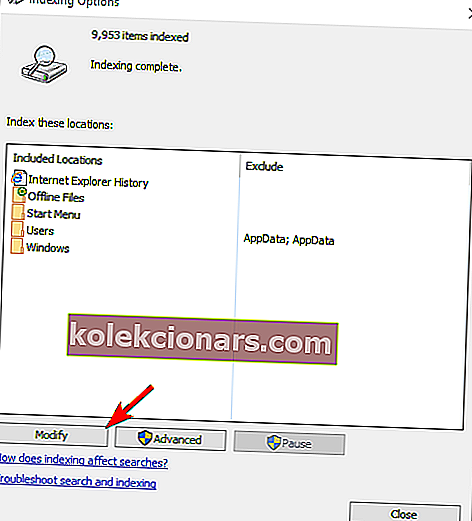
- Опозовите избор локација које не желите да индексирате и кликните на дугме У реду да бисте сачували промене. Ако је потребно, можете и да проверите нову локацију на стаблу датотека да бисте је додали у свој индекс.
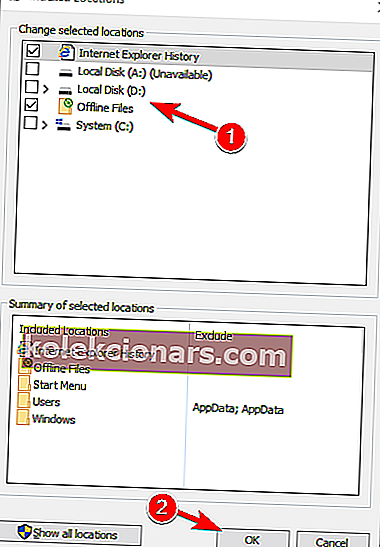
На овај начин можете да оптимизујете свој рачунар и побољшате перформансе онемогућавањем индексирања за директоријуме које ретко користите.
Не можете да отворите контролну таблу? Погледајте овај детаљни водич да бисте пронашли решење.
4. Искључите индексирање за одређену партицију
Ако желите да побољшате перформансе, можете да онемогућите индексирање за целу партицију или чврсти диск. Да бисте онемогућили индексирање партиције, морате урадити следеће:
- Отворите овај рачунар и пронађите свој чврсти диск. Кликните десним тастером миша на жељени погон и у менију одаберите Пропертиес .
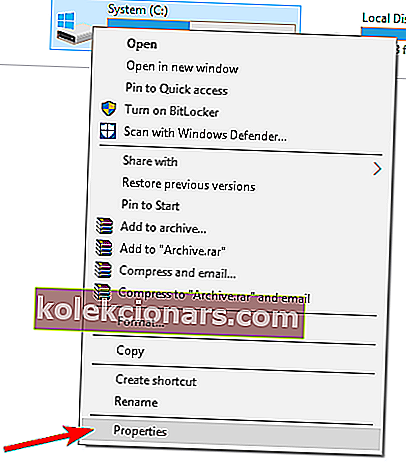
- Када се отвори прозор Својства , идите на картицу Опште. Сада уклоните ознаку из Дозволи датотекама на овом погону да индексирају контекст . Кликните на Аппли и ОК .
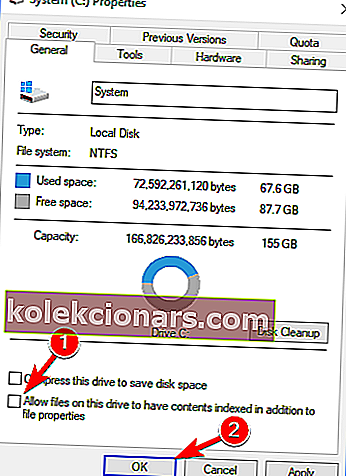
- Након тога, добићете дијалог за потврду у којем се тражи да промените ове поставке само за основни директоријум или за све поддиректоријуме на уређају. Изаберите жељену опцију и кликните на ОК .
Након тога ваша партиција и датотеке на њој ће бити индексиране и моћи ћете да претражујете кроз њих.
5. Поново направите индекс претраживања
Понекад се могу појавити проблеми са индексирањем, а претрага може постати спора или неће моћи да пронађе жељене датотеке. Ако се то догоди, ваш индекс претраге је највероватније оштећен, али то можете лако поправити.
Ако индекс претраге не ради исправно, можете га поправити следећи ове кораке:
- Отворите опције индексирања . То можете брзо учинити тако што ћете откуцати опције индексирања на траци за претрагу и на листи резултата одабрати Опције индексирања .
- Када се отвори прозор Опције индексирања , кликните на Напредно .
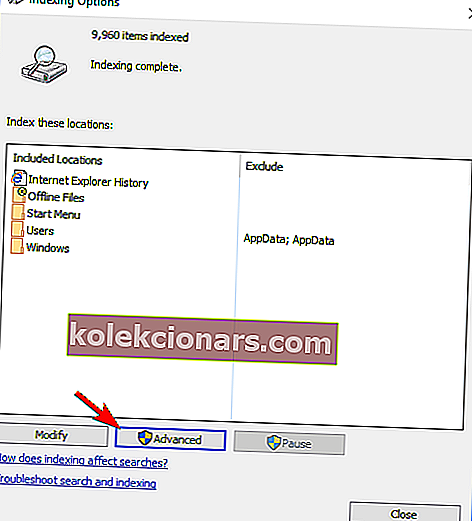
- Сада кликните на дугме Ребуилд .
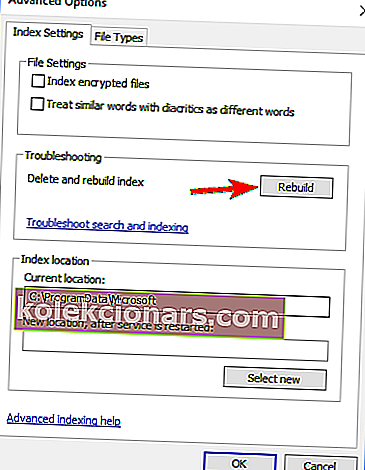
Након тога требате сачекати неколико тренутака док Виндовс поново гради индекс претраживања.
Већина корисника не зна шта да ради када нестане Виндовс оквир за претрагу. Прочитајте овај чланак да бисте сазнали како га можете вратити у само неколико корака.
Индексирање Виндовс-а је корисна функција и надамо се да вам је овај чланак помогао да разумете како да конфигуришете или онемогућите индексирање у оперативном систему Виндовс 10.
Ако имате још питања, слободно их оставите у одељку за коментаре испод.
ПРОЧИТАЈТЕ И:
- Решење: Виндовс претрага одједном престаје да ради
- Исправљено: недостаје оквир за претрагу Цортана у оперативном систему Виндовс 10
- Решење: СеарцхУИ.еке се не успева учитати у оперативном систему Виндовс 10
Напомена уредника : Овај пост је првобитно објављен у марту 2014. године и од тада је потпуно преуређен и ажуриран ради свежине, тачности и свеобухватности.